كيفية التسجيل أو تسجيل الدخول باستخدام UPDF على Mac
لبدء استخدام UPDF على جهاز ماك، ما عليك سوى التسجيل باستخدام بريد إلكتروني صالح. بإنشاء حساب، يمكنك استخدام ميزات UPDF المجانية:
- افتح ملف PDF واقرأه مجانًا
- التحويل إلى مرتين في اليوم مجانًا
- إجراء التعرف الضوئي على الحروف (OCR) لما يصل إلى 5 ملفات PDF
- لا يمكن لمعالجة الدفعات التعامل إلا مع ملفين
- إنشاء قوالب غير محدودة للعلامات المائية والرؤوس والتذييلات والخلفيات للاستخدام
- 1 جيجابايت من مساحة التخزين المجانية في الإصدار المجاني، مع حد أقصى لحجم الملف يبلغ 10 ميجابايت لكل ملف
- لا يمكنك تعيين كلمة مرور أو تاريخ انتهاء الصلاحية عند مشاركة ملفات PDF
- لا يمكن عرض الاختلافات المحددة عند مقارنة ملفين PDF
إذا كنت تُحرّر ملفات PDF وترغب في حفظها بدون علامات مائية، أو تحويل ملفات متعددة، أو استخدام تقنية التعرف الضوئي على الحروف (OCR) دون قيود، فعليك الترقية إلى الإصدار الاحترافي. يمكنك شراء باقة اشتراك أو ترخيص دائم من داخل التطبيق أو من خلال خيار " اشترِ الآن" .
لمعرفة كيفية التسجيل أو تسجيل الدخول، يمكنك مشاهدة الفيديو أدناه أو اتباع الدليل النصي بعد النقر فوق الزر أدناه أو الانتقال إلى Mac App Store لتنزيل UPDF على Mac.
Windows • macOS • iOS • Android آمن بنسبة 100%
- 1. تسجيل الدخول/التسجيل في UPDF على جهاز Mac
- 2. كيفية إدارة حساب UPDF على جهاز Mac
- 3. كيفية استرداد UPDF
كيفية التسجيل/تسجيل الدخول باستخدام UPDF على جهاز Mac
يمكنك التسجيل/تسجيل الدخول على الموقع الرسمي، أو التسجيل/تسجيل الدخول داخل تطبيق UPDF على جهاز Mac.
- انقر على زر تسجيل الدخول في التطبيق، والذي سيأخذك إلى نموذج التسجيل.
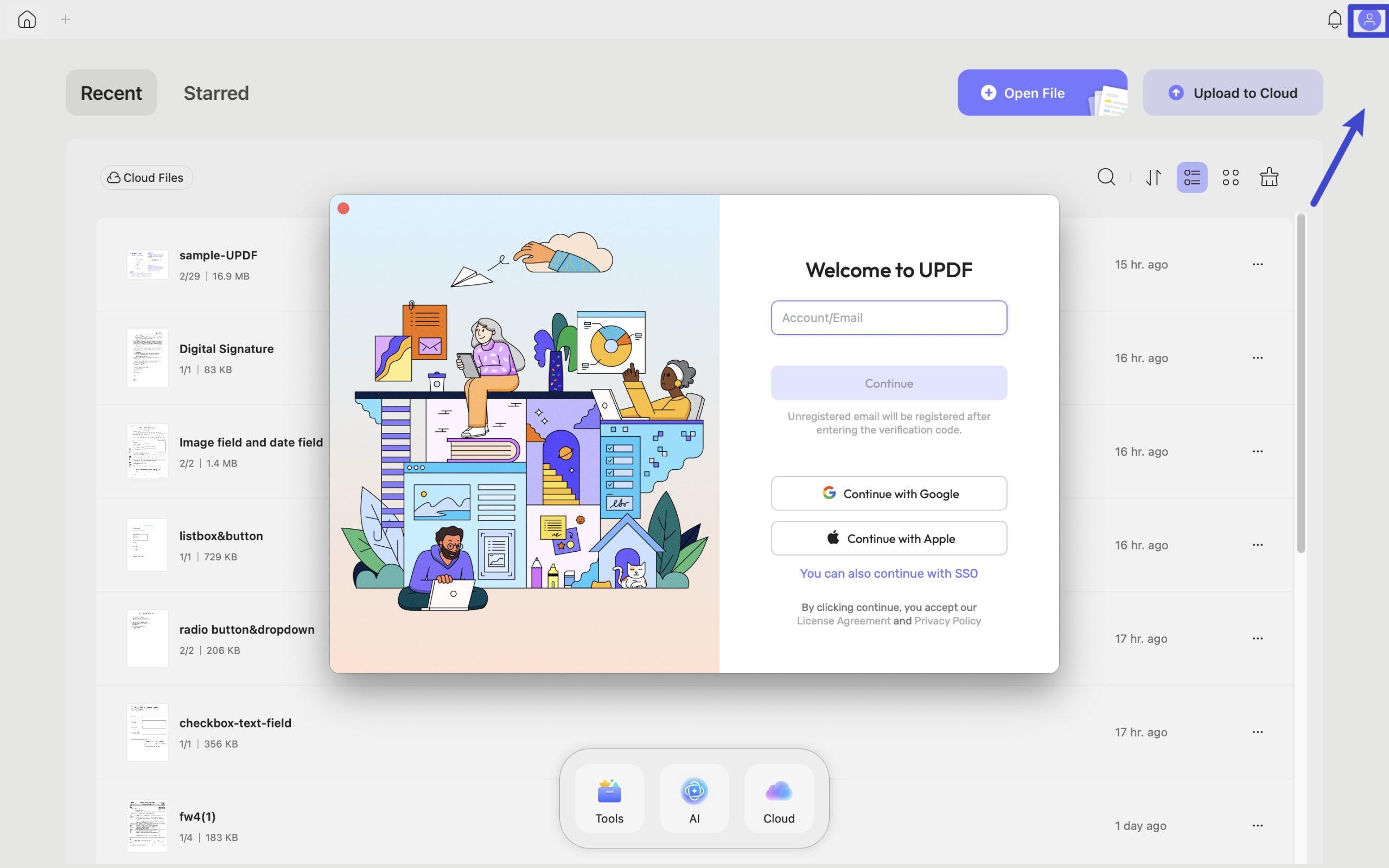
- أدخل بريدك الإلكتروني وانقر على "متابعة ". أو انقر على " متابعة مع جوجل " أو " متابعة مع آبل ".
- سأستخدم هنا طريقة إدخال البريد الإلكتروني كمثال. أدخل كلمة المرور وانقر على أيقونة " تسجيل الدخول ".
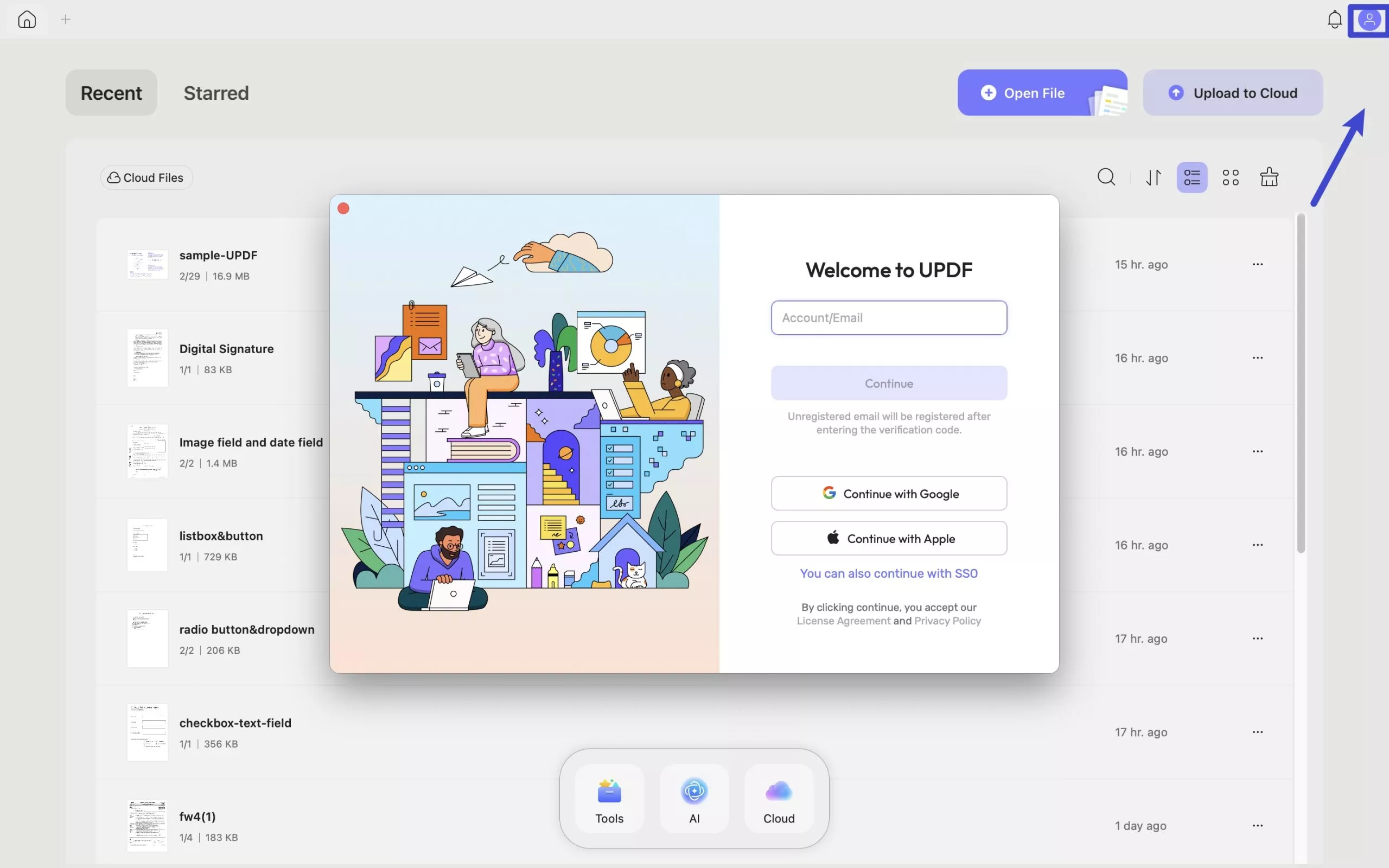
- أو انقر على " تسجيل الدخول باستخدام رمز التحقق " للحصول على رمز التسجيل من بريدك الإلكتروني، ثم ألصقه في حقل الرمز. (ملاحظة: إذا لم تجد الرسالة في بريدك الإلكتروني، يُرجى التحقق من مجلد البريد العشوائي).
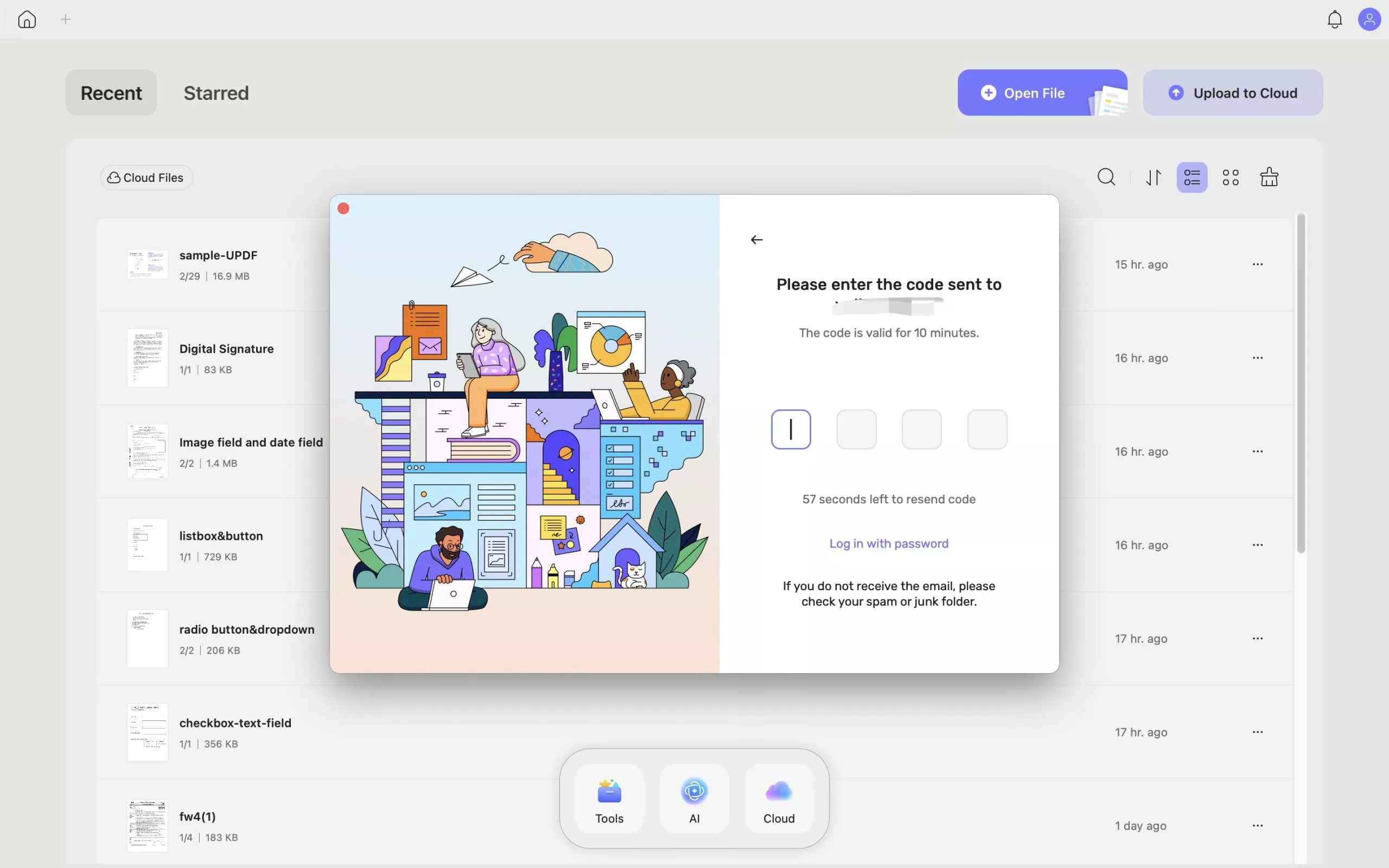
هذا كل شيء! لديك الآن حساب UPDF. سيتم تفعيل منتجك تلقائيًا عند شراء الترخيص باستخدام البريد الإلكتروني الذي استخدمته للتسجيل.
كيفية إدارة حساب UPDF؟
عند تسجيلك لأول مرة وتسجيل الدخول إلى حساب UPDF، يمكنك تعيين ملفك الشخصي.
بإمكانك النقر على " الملف الشخصي " في UPDF على جهاز Mac وتحديد " الحساب "، والذي سيأخذك إلى إعدادات الحساب في المتصفح.
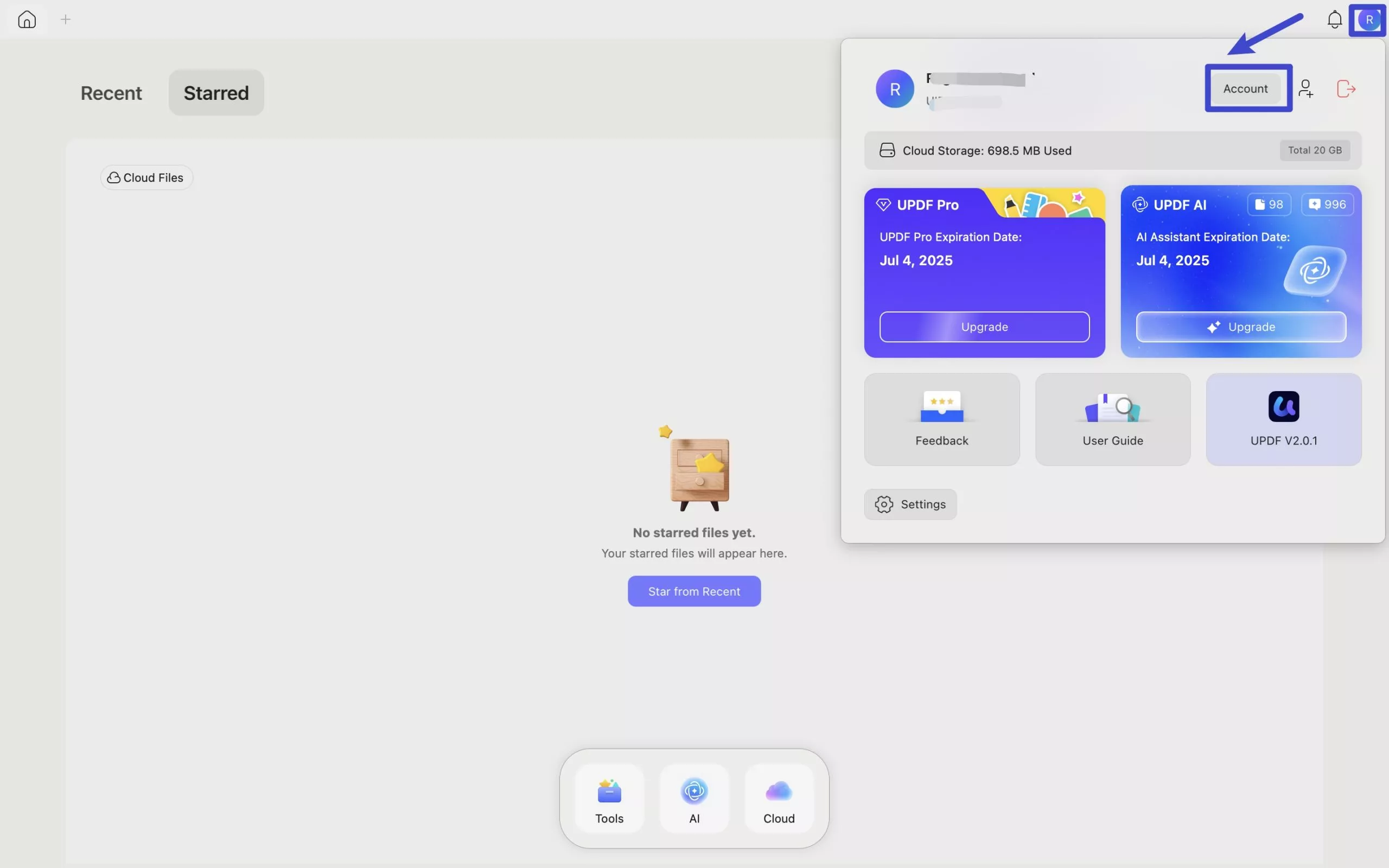
هنا، يمكنك تحديث صورة الملف الشخصي وتغيير اسمك عن طريق إدخال اسمك الأول واسم العائلة.

لتغيير عناوين البريد الإلكتروني لحسابك، يمكنك الانتقال إلى " الحساب المرتبط "، ثم النقر على " تغيير "، وإدخال الرمز في صندوق الوارد، ثم إدخال البريد الإلكتروني الجديد للتحديث. إذا كنت مرتبطًا بحساب جوجل أو آبل، يمكنك النقر على " الرابط " هنا.
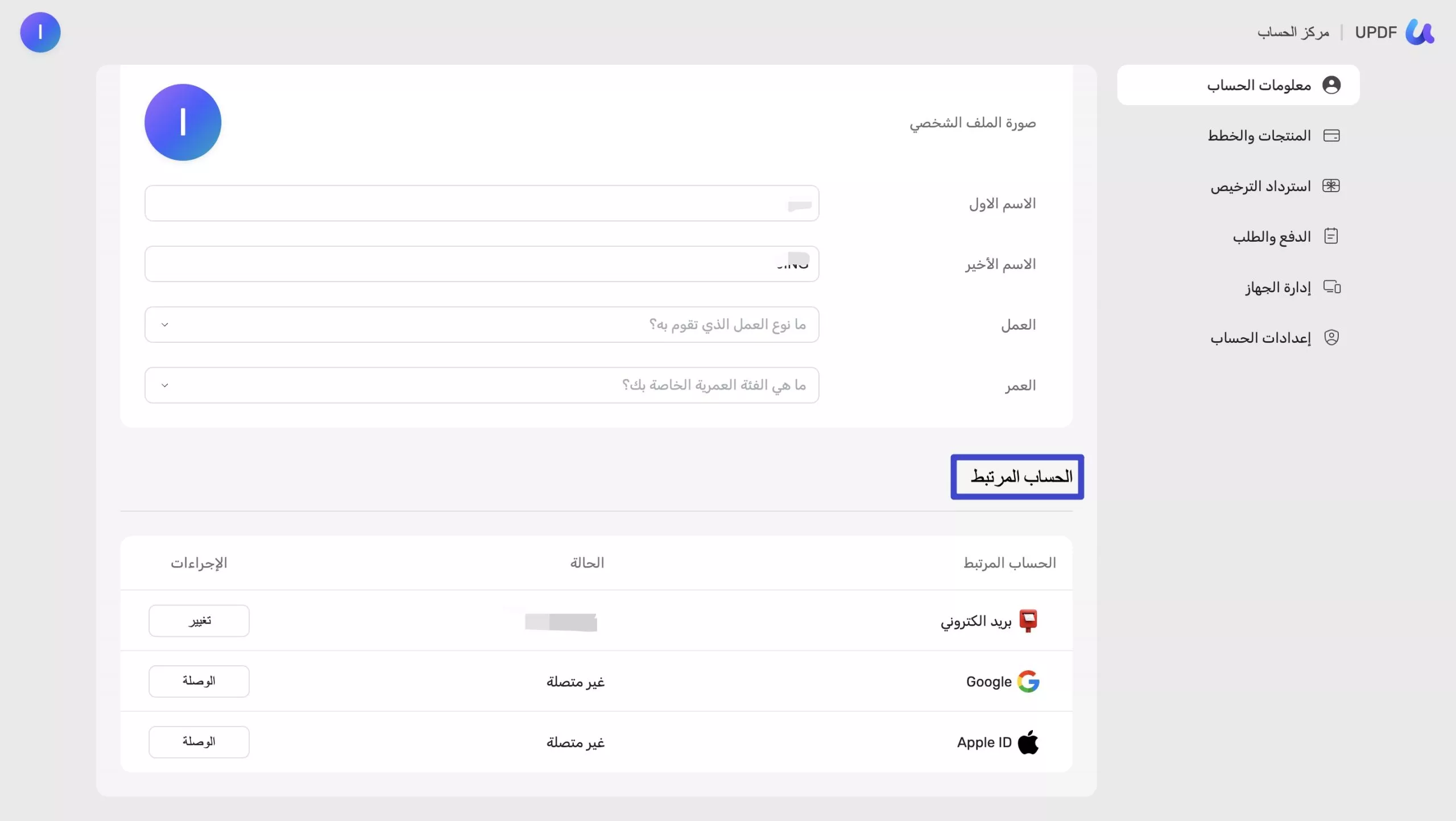
بالنسبة لأولئك الذين يحتاجون إلى تغيير كلمة المرور، انقر فوق جزء " إعدادات الحساب "، انقر فوق " تغيير " بعد كلمة المرور، وأدخل الرمز وكلمة المرور الجديدة للتحديث.
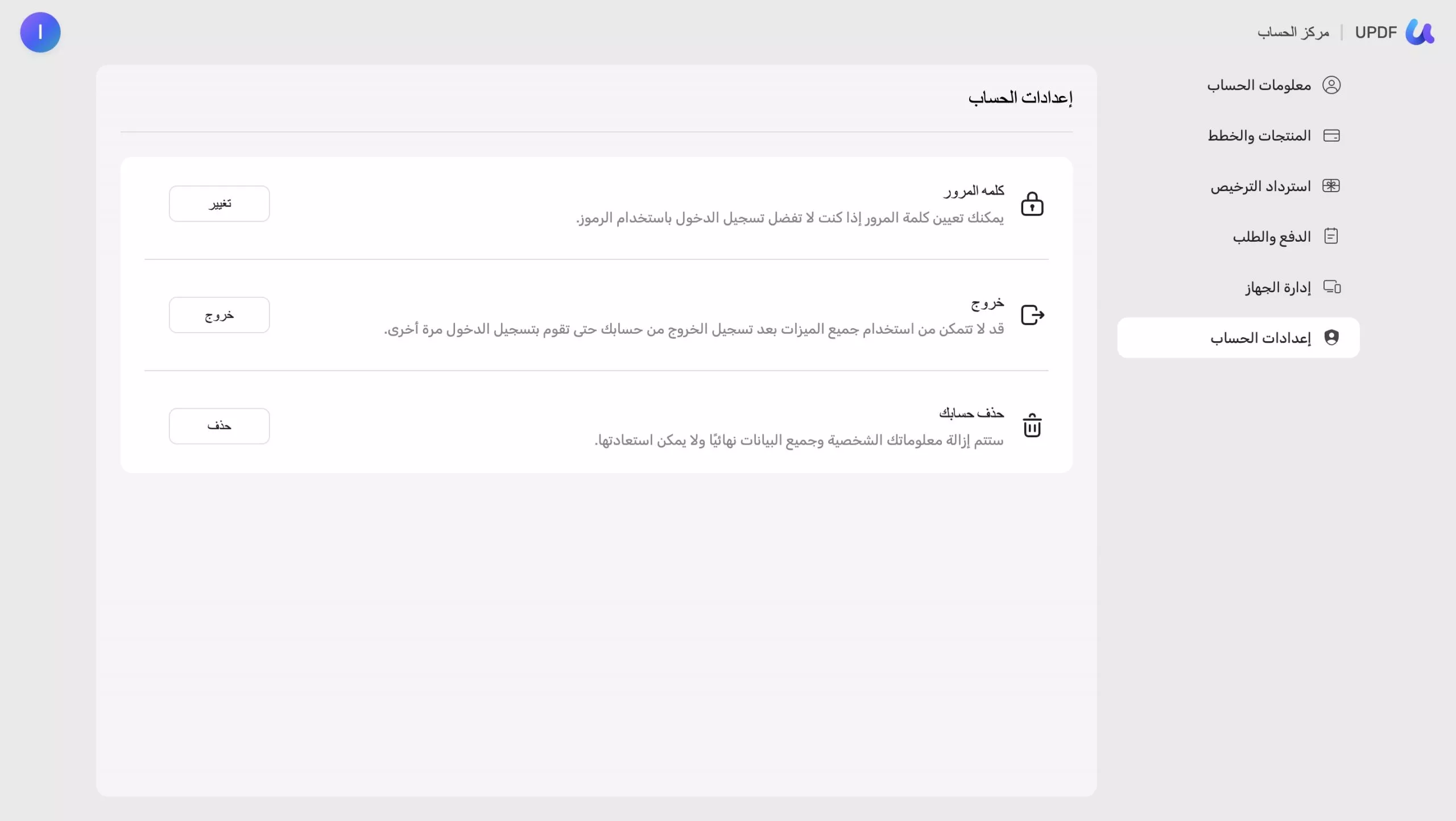
كيفية استرداد UPDF
- قم بتسجيل الدخول إلى حسابك هنا ، وابحث عن خيار " استرداد الترخيص ".
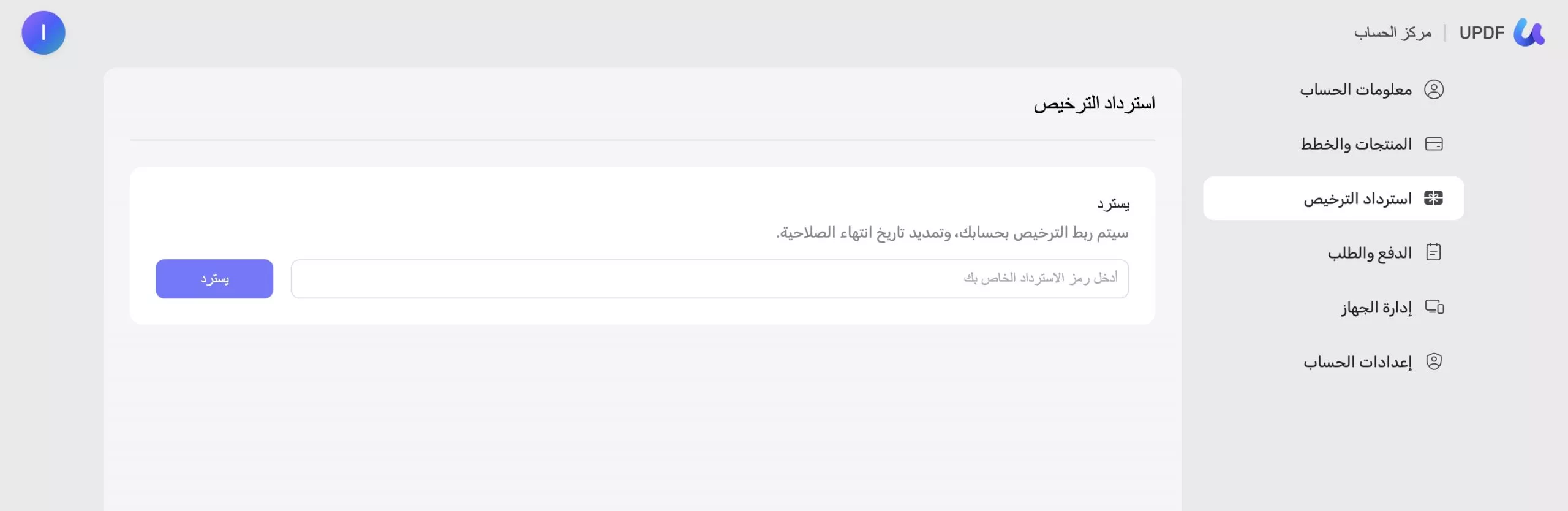
- أدخل رمزك وانقر على " استرداد ". بعد ذلك، يمكنك إلغاء قفل UPDF على جميع المنصات.
 UPDF
UPDF
 UPDF لـWindows
UPDF لـWindows UPDF لـMac
UPDF لـMac UPDF لـiPhone/iPad
UPDF لـiPhone/iPad UPDF لـAndroid
UPDF لـAndroid  UPDF AI عبر الإنترنت
UPDF AI عبر الإنترنت UPDF Sign
UPDF Sign تحرير PDF
تحرير PDF تعليق على PDF
تعليق على PDF إنشاء PDF
إنشاء PDF نموذج PDF
نموذج PDF تحرير الروابط
تحرير الروابط تحويل PDF
تحويل PDF OCR
OCR PDF إلى Word
PDF إلى Word PDF إلى صورة
PDF إلى صورة PDF إلى Excel
PDF إلى Excel تنظيم PDF
تنظيم PDF دمج PDF
دمج PDF تقسيم PDF
تقسيم PDF قص PDF
قص PDF تدوير PDF
تدوير PDF حماية PDF
حماية PDF توقيع PDF
توقيع PDF تنقيح PDF
تنقيح PDF تطهير PDF
تطهير PDF إزالة الأمان
إزالة الأمان قراءة PDF
قراءة PDF UPDF Cloud
UPDF Cloud ضغط PDF
ضغط PDF طباعة PDF
طباعة PDF معالجة الدُفعات
معالجة الدُفعات حول UPDF AI
حول UPDF AI حلول UPDF AI
حلول UPDF AI دليل مستخدم AI
دليل مستخدم AI الأسئلة الشائعة حول UPDF AI
الأسئلة الشائعة حول UPDF AI تلخيص PDF
تلخيص PDF ترجمة PDF
ترجمة PDF الدردشة مع PDF
الدردشة مع PDF الدردشة مع الصورة
الدردشة مع الصورة تحويل PDF إلى خريطة ذهنية
تحويل PDF إلى خريطة ذهنية الدردشة مع AI
الدردشة مع AI شرح PDF
شرح PDF البحوث العلمية
البحوث العلمية البحث عن ورقة
البحث عن ورقة AI المدقق اللغوي
AI المدقق اللغوي كاتب AI
كاتب AI مساعد الواجبات AI
مساعد الواجبات AI مولد اختبارات AI
مولد اختبارات AI حلول الرياضيات AI
حلول الرياضيات AI PDF إلى Word
PDF إلى Word PDF إلى Excel
PDF إلى Excel PDF إلى PowerPoint
PDF إلى PowerPoint دليل المستخدم
دليل المستخدم حيل UPDF
حيل UPDF الأسئلة الشائعة
الأسئلة الشائعة مراجعات UPDF
مراجعات UPDF مركز التنزيل
مركز التنزيل مدونة
مدونة غرفة الأخبار
غرفة الأخبار المواصفات التقنية
المواصفات التقنية التحديثات
التحديثات UPDF مقابل Adobe Acrobat
UPDF مقابل Adobe Acrobat UPDF مقابل Foxit
UPDF مقابل Foxit UPDF مقابل PDF Expert
UPDF مقابل PDF Expert